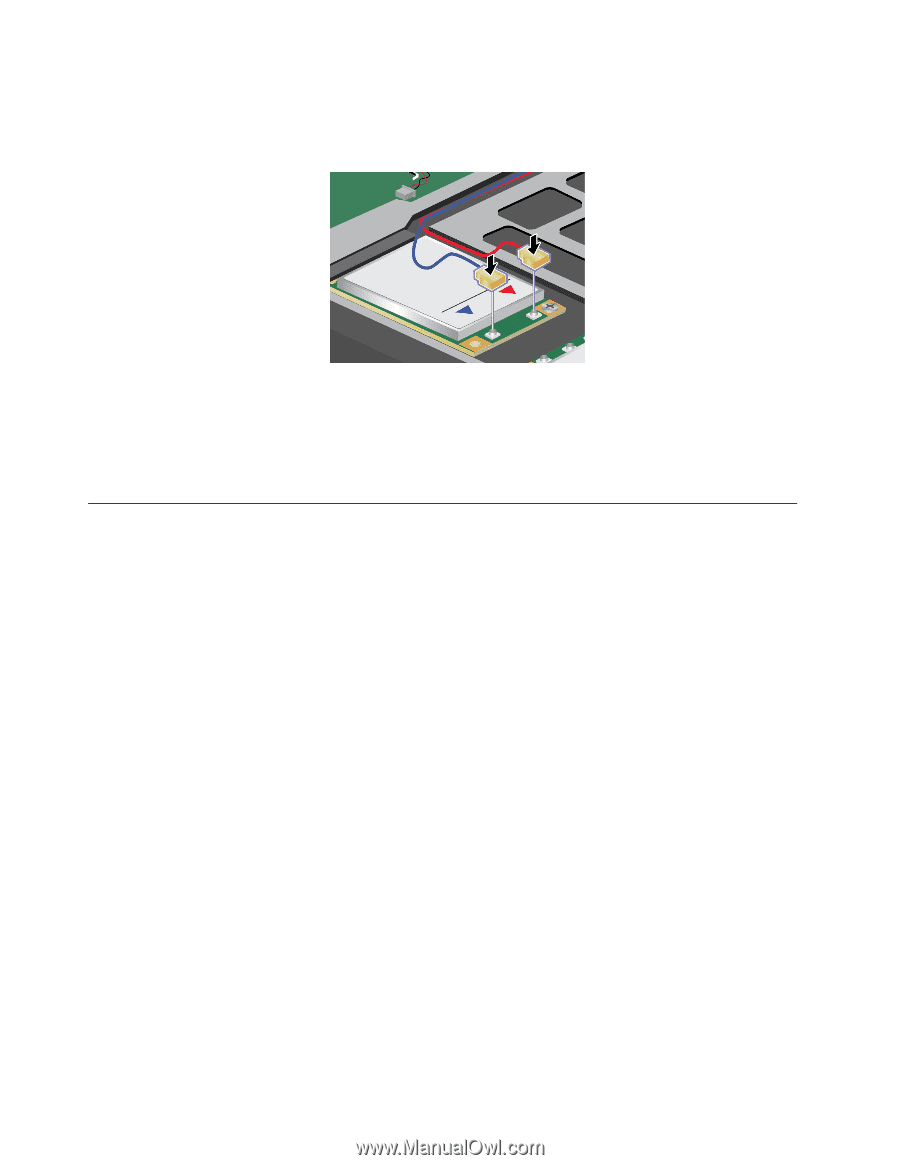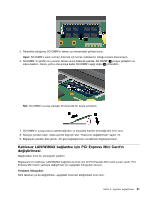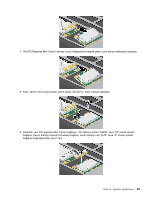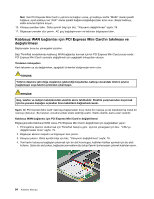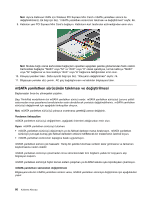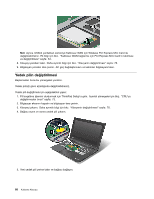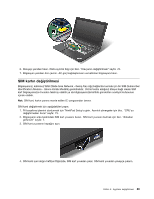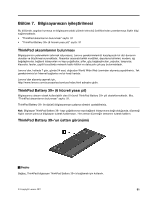Lenovo ThinkPad X1 (Turkish) User Guide - Page 104
mSATA yarıiletken sürücünün takılması ve değiştirilmesi, Yordamın önkoşulları, Uyarı
 |
View all Lenovo ThinkPad X1 manuals
Add to My Manuals
Save this manual to your list of manuals |
Page 104 highlights
Not: Ayrıca Kablosuz WAN için Wireless PCI Express Mini Card'ı mSATA yarıiletken sürücü ile değiştirebilirsiniz. Ek bilgi için bkz. "mSATA yarıiletken sürücünün takılması ve değiştirilmesi" sayfa: 86. 9. Kabloları yeni PCI Express Mini Card'a bağlayın. Kabloların kart tarafından ezilmediğinden emin olun. Not: Modele bağlı olarak kartınızdaki bağlaçların işaretleri aşağıdaki şekilde gösterilenden farklı olabilir. Kartınızdaki bağlaçlar "MAIN" veya "M" ve "AUX" veya "A" olarak işaretliyse, kırmızı kabloyu "MAIN" veya "M" bağlacına ve mavi kabloyu "AUX" veya "A" bağlacına taktığınızdan emin olun. 10. Klavyeyi yeniden takın. Daha ayrıntılı bilgi için bkz. "Klavyenin değiştirilmesi" sayfa: 76. 11. Bilgisayarı yeniden düz çevirin. AC güç bağdaştırıcısını ve kabloları bilgisayara takın. mSATA yarıiletken sürücünün takılması ve değiştirilmesi Başlamadan önce bu yönergeleri yazdırın. Bazı ThinkPad modellerinin bir mSATA yarıiletken sürücü vardır. mSATA yarıiletken sürücüyü Lenovo yetkili satıcınızdan veya pazarlama temsilcisinden satın alınabilecek yenisiyle değiştirebilirsiniz. mSATA yarıiletken sürücüyü değiştirmek için aşağıdaki önkoşulları okuyun. Not: mSATA yarıiletken sürücüyü yalnızca onartmanız gerektiği zaman değiştirin. Yordamın önkoşulları mSATA yarıiletken sürücüyü değiştirirken, aşağıdaki önlemleri aldığınızdan emin olun. Uyarı: mSATA yarıiletken sürücüyü tutarken: • mSATA yarıiletken sürücüyü düşürmeyin ya da fiziksel darbeye maruz bırakmayın. mSATA yarıiletken sürücüyü yumuşak kumaş gibi fiziksel darbelerin etkisini hafifletecek bir malzemenin üzerine koyun. • mSATA yarıiletken sürücünün kapağına baskı uygulamayın. mSATA yarıiletken sürücü çok hassastır. Yanlış bir şekilde tutulması verilerin zarar görmesine ve tamamen kaybolmasına neden olabilir. mSATA yarıiletken sürücüyü çıkarmadan önce sürücüsündeki tüm bilgilerin yedek bir kopyasını alıp bilgisayarı kapatın. mSATA yarıiletken sürücüyü hiçbir zaman sistem çalışırken ya da RAM askıda uyku kipindeyken çıkarmayın. mSATA yarıiletken sürücünün değiştirilmesi Bilgisayarınızda bir mSATA yarıiletken sürücü varsa, mSATA yarıiletken sürücüyü değiştirmek için aşağıdakileri yapın: 86 Kullanma Kılavuzu